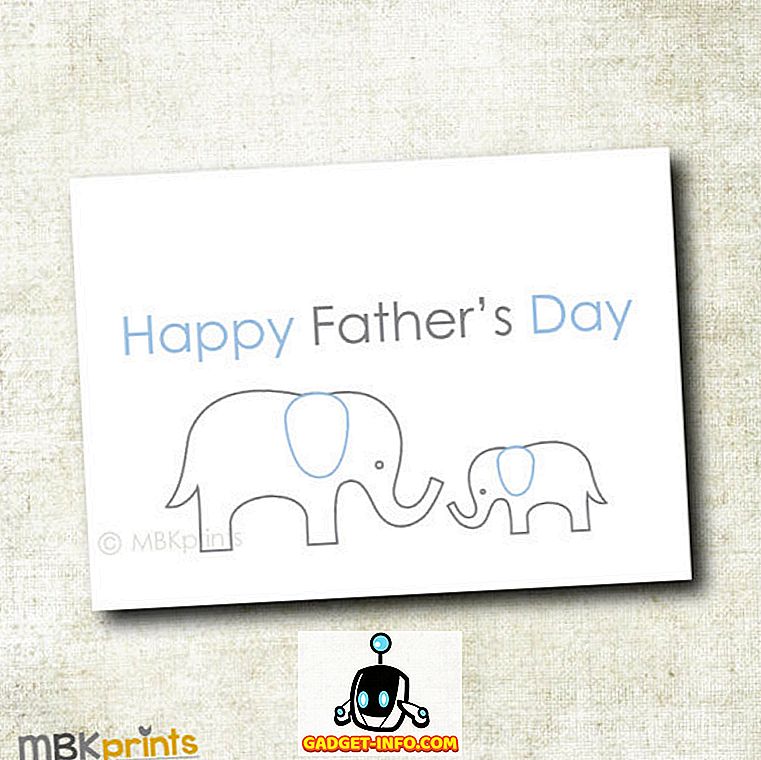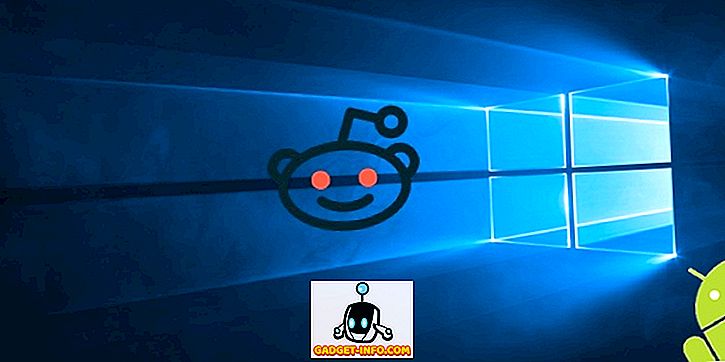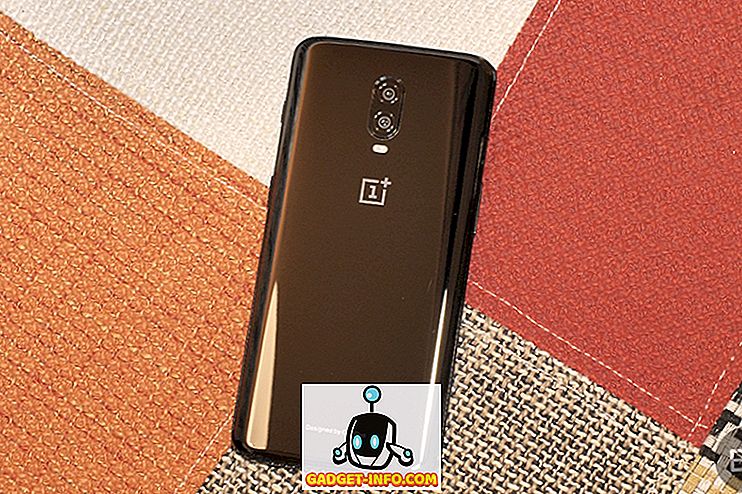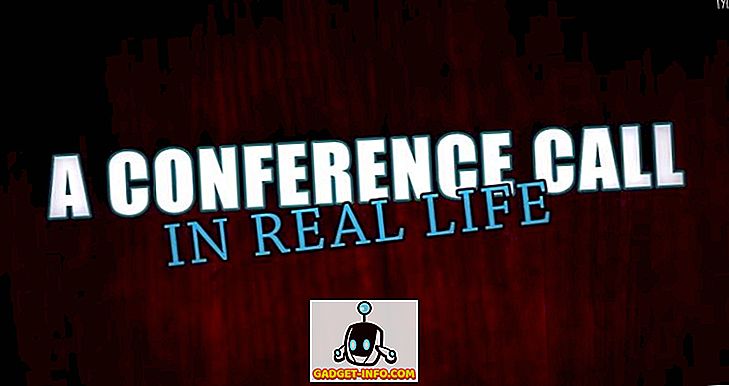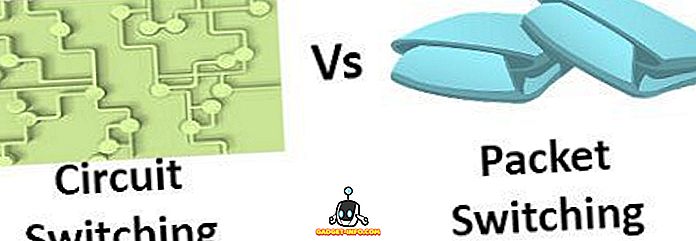Quindi, hai un iPhone 7 nuovo di zecca e ci hai giocato giorno dopo giorno. È nuovo e originale e non ne hai mai abbastanza di tutte le nuove funzionalità, sia nell'hardware che in iOS 10, che non sono a tua disposizione. Stai passando il tempo della tua vita fino a quando non ti accorgi che il tuo nuovo iPhone non dura come te lo aspettavi. Voglio dire, Apple ha affermato che il chip A10 Fusion è più efficiente e la batteria è anche più grande, anche se marginalmente. Eppure, con tutto questo, come mai ti stai spegnendo la batteria del telefono a metà giornata?
La verità è che, mentre gli iPhone sono stati in grado di offrire una maggiore durata della batteria con batterie di minore capacità rispetto ai loro concorrenti Android, la durata della batteria non è mai stata la soluzione più forte di iPhone. Questo, naturalmente, cambia se stai oscillando una variante Plus del telefono, ma per il normale iPhone, potrebbero esserci sempre alcune modifiche che vorresti fare per far durare la batteria quanto vorresti a. Il rovescio della medaglia, tuttavia, è il fatto che finirai per portarti via lo "smart" dal tuo smartphone.
In questo articolo, esamineremo alcuni dei metodi che è possibile utilizzare per migliorare la durata della batteria sul tuo iPhone 7 e risolvere i problemi comuni che potrebbero esserci. Tieni presente che mentre stiamo parlando specificamente di iPhone 7, i suggerimenti si applicano praticamente a qualsiasi iPhone con iOS 10, quindi vale la pena provare anche se non disponi dell'ultima versione di Apple.
Hai anche un problema di batteria?
Prima di iniziare a capire come risolvere i problemi relativi alle batterie, in primo luogo accertiamo che si sia effettivamente verificato un problema con la durata della batteria. Un sacco di volte, gli utenti segnalano una terribile durata della batteria direttamente sul loro iPhone o dopo che sono stati aggiornati a una nuova versione del sistema operativo. In realtà, che si tratti di un nuovo dispositivo o di un importante aggiornamento software, la realtà è che nella maggior parte dei casi utilizziamo il dispositivo molto di più . Provare tutte queste nuove funzionalità e trucchi genera tempi di attivazione dello schermo più lunghi, che consumano rapidamente la batteria. Inoltre, se hai aggiornato un iPhone precedente con la nuova versione di iOS, Spotlight finirà per reindicizzare tutto, con un conseguente carico di lavoro gravoso sul processore e un notevole consumo di batteria.
La cosa migliore da fare per determinare se hai effettivamente un problema con la batteria o no è aspettare un paio di giorni e lasciare che le cose si sistemino prima di giungere a una conclusione. Se non si desidera intraprendere il percorso lungo, abbassare il telefono con lo schermo spento per circa 30-40 minuti e osservare lo scarico della batteria in standby . Se continua a esaurirsi velocemente durante lo standby e lo hai appena aggiornato, è probabile che i processi in background stiano ancora cercando di capire le cose. Altrimenti, se non si scarica la batteria alcuni giorni dopo l'aggiornamento in modalità standby, non c'è niente di sbagliato nella durata della batteria e si sta semplicemente utilizzando il telefono in più. Aspetta che la sensazione della novità si esaurisca.
Se quanto sopra non è il tuo caso, continua sui suggerimenti che elenchiamo di seguito.
Controlla l'utilizzo della batteria
La prima cosa che dovresti fare è controllare l'utilizzo della batteria. Le versioni recenti di iOS, tra cui iOS 10, hanno una funzionalità di statistiche di utilizzo della batteria che ti darà una descrizione completa delle applicazioni o dei processi che utilizzano la maggior parte della batteria. Sul tuo iPhone 7, 3D Tocca l'icona Impostazioni e tocca Batteria dal menu a comparsa. In alternativa, vai su Impostazioni> Batteria e osserva i modelli delle ultime 24 o 7 giorni per un'analisi di tendenza più ampia. È possibile toccare l' icona dell'orologio accanto a questi per ottenere una vista più dettagliata. Se c'è un'app specifica che consuma molta batteria in attività in background, hai il colpevole.

Disattiva alcune funzionalità di iOS 10
Con iOS 10 su iPhone 7, ci sono molte funzionalità che Apple ha aggiunto per rendere le cose più convenienti. Anche se sono abbastanza ingegnosi, allora possono mettere a dura prova la batteria, e disabilitare alcuni di questi potrebbe migliorare le cose in meglio.
1. Alzati per svegliarti
Questa funzione ti consente semplicemente di sollevare il tuo iPhone e lo schermo si accenderà, dandoti un'occhiata a tutte le notifiche in sospeso che potresti avere, o almeno all'orologio. È piuttosto utile, ma può portare a parecchie scie di schermo inutili in tasca. Per disabilitare Raise to Wake, vai su Impostazioni > Display e luminosità e fai scorrere l'interruttore per Alzare a riattivare su Disattivato .

2. Funzionalità di connettività
iPhone 7 è dotato di un pacchetto di connettività abbastanza completo e potresti non aver bisogno di tutte quelle funzioni in qualsiasi momento. Ad esempio, potresti non avere un accessorio Bluetooth associato in qualsiasi momento, nel qual caso puoi semplicemente disabilitare Bluetooth . Allo stesso modo, se non è disponibile la connessione WiFi, potrebbe essere utile spegnere la radio. Inoltre, se ti trovi in una zona di scarsa connettività cellulare, disattivare LTE sarebbe una buona idea. Un'altra cosa che puoi sperimentare è disattivare AirDrop a meno che non sia necessario.
Non esiste una posizione centrale per tutte le funzionalità di connettività di iOS, ma la maggior parte di esse può essere attivata tramite il Centro di controllo a cui è possibile accedere con un semplice passaggio verso l'alto dalla parte inferiore dello schermo.

3. Movimento ed effetti visivi
L'effetto movimento Parallax dell'iPhone è in circolazione da un po 'di tempo e, oltre a dare un po' di cinetosi, scarica anche la batteria. A mio modesto parere, sembra piuttosto interessante, ma nel caso in cui si desideri veramente massimizzare la durata della batteria, sarebbe utile disabilitarla. Puoi farlo andando in Impostazioni > Generali > Accessibilità e quindi Riduci movimento e attivando l'interruttore.

4. Suggerimenti Siri
Apple ha costantemente cercato di rendere Siri più intelligente. Uno di questi sforzi in iOS 10 si traduce in Siri che suggerisce le app che potresti essere in cerca non appena inizi a cercare Spotlight, anche prima di iniziare a digitare. Questo "indovinare" viene fatto sulla base di schemi di utilizzo e cronologia, che in pratica possono provocare un disastro per la batteria, rendendo il tuo iPhone analizzare ogni azione in background. Se non usi Spotlight o Siri, sarebbe meglio disattivare questa opzione per risparmiare un po 'di succo di batteria. Per farlo, vai su Impostazioni > Generali > Ricerca Spotlight e disattiva i Suggerimenti Siri .

5. Usa (o non) la modalità Auto-Brightness
Hai notato come non siamo in grado di consigliare o raccomandare questa modalità? Questo perché il feedback attorno a questo è misto. In Impostazioni > Display e luminosità, troverai un interruttore per Auto-Brightness, proprio sotto il cursore della luminosità. Attiva questa opzione e il tuo iPhone regolerà automaticamente la luminosità dello schermo in base alla luce disponibile, in modo da ottenere la migliore leggibilità della luce solare senza che la luminosità di picco si accechi in un ambiente buio. Questo è fantastico, tranne per il fatto che mantiene costantemente acceso il sensore di luce ambientale sul tuo iPhone, che può influire negativamente sulla durata della batteria.

In realtà, gli utenti hanno riportato feedback contrastanti su questo . Alcuni utenti hanno avuto una grande durata della batteria con Auto-Brightness on; altri dicono che ha ucciso del tutto la loro durata della batteria. Sperimenta con entrambi e scegli quello che funziona meglio per te; sappi solo che questa opzione è lì e dovresti giocarci per ottenere risultati ottimali.
Gestisci meglio le tue opzioni
Molti suggerimenti per il risparmio della batteria consigliano di disattivare molte funzionalità come Aggiornamento app in background e Servizi di localizzazione. Non siamo d'accordo con ciò con tutto il cuore. Qual è il punto di avere uno smartphone se spegni un sacco di tutte quelle cose che lo rendono intelligente? Quindi, la nostra raccomandazione qui è una gestione migliore rispetto alla disabilitazione totale.
1. Aggiornamento app in background
iOS 10 è dotato di una funzione di aggiornamento app in background che sostanzialmente consente ad alcune app di aggiornarsi e aggiornarsi anche quando non sono attive, in modo che quando si carica l'app, abbia sempre i dati più recenti e aggiornati disponibili senza tempi di caricamento. Questo è grandioso, tranne il fatto che il comportamento predefinito di iOS è quello di consentire a ogni app di abilitare questa funzione, causando il caos sulla batteria del tuo iPhone.
Invece di disabilitare l'aggiornamento app in background, ti consigliamo di accedere a Impostazioni > Generali > Aggiornamento app in background e disattivare le app che non necessitano di aggiornamenti in background. Un approccio più semplice sarebbe consentire a app come Mail, Calendar e social network di avere attività in background ma limitarle per tutte le altre. Non esiste una soluzione adatta a tutti, quindi fai questo in base alle tue necessità e al tuo utilizzo.

2. Notifiche
Le notifiche sono un'altra cosa che puoi eseguire in microgestione per ottenere una migliore durata della batteria. Per impostazione predefinita, la stragrande maggioranza delle app iOS chiederà di inviarti notifiche, ma non hai bisogno di notifiche da parte loro, vero? Forse puoi sopravvivere senza essere avvisato da un gioco, ma sicuramente non senza notifiche e-mail. La regola generale è che, se non è necessario essere avvisati da un'app, non lasciarla.
Puoi gestire tutte le notifiche andando all'app Impostazioni e poi a Notifiche . Accedi a ciascuna app da cui non desideri ricevere notifiche, disattiva "Consenti notifiche" .

3. Servizi di localizzazione
I servizi di localizzazione sono un'altra cosa che dovresti prestare attenzione e migliorare per migliorare la durata della batteria del tuo iPhone. iOS 10 ha una grande funzione di ricordarti se un'app ha utilizzato la tua posizione in background e probabilmente non ne ha bisogno. Tuttavia, per gestirlo da solo, vai in Impostazioni > Privacy > Servizi di localizzazione .

Qui, prima guarda l'elenco delle app e se vedi qualcosa che non dovrebbe usare la tua posizione, fermalo. Puoi anche selezionare le app che possono sempre accedere alla tua posizione e che possono solo quando le utilizzi.
Quindi, nella parte inferiore dell'elenco delle app, ci sono i servizi di sistema che devi affrontare in seguito. Disattiva qui tutto ciò di cui potresti non aver bisogno; ad esempio, Compass Calibration o HomeKit se non si dispone di un dispositivo abilitato per HomeKit. C'è un sacco di opzioni qui, e non c'è nemmeno un consiglio generico, tranne che probabilmente dovresti disattivare tutto sotto Product Improvement .

Oh, e mentre sei qui, attiva l' icona della barra di stato, in quanto ti darà un'indicazione visiva tanto necessaria su quando il GPS del tuo iPhone è stato attivato.
4. Chiusura dell'app
Questo è più un consiglio e un consiglio di abitudine che un suggerimento, ma alcuni utenti hanno l'abitudine di chiudere manualmente le app dall'interfaccia multitasking . Semplicemente no. Fa molto più male che bene, e diminuirà la durata della batteria invece di migliorarla. Vedete, le app bloccate (inattive) non consumano alcuna batteria, ma quando si uccide e si avvia e si avvia, non viene richiamato dalla RAM; il sistema lo sta estraendo dalla memoria NAND, il che significa che il processore deve funzionare in modo doppio per prima cosa spingere l'app nella RAM e quindi renderla in runtime. Pertanto, non è mai una buona idea forzare la chiusura di un'app a meno che non vi sia un motivo legittimo, ad esempio, l'app è stata bloccata o si comporta male ecc.

Usa la modalità di risparmio energetico
Se tutto questo non ha aiutato, iPhone 7 e iOS 10 sono dotati di una modalità di risparmio energetico che si attiva automaticamente quando la batteria del telefono raggiunge il 20%. In questa modalità, alcuni elementi visivi sono disabilitati, l'attività in background viene interrotta e il processore sul tuo iPhone 7 diminuirà un po 'per ridurre lo stress sul sistema. Se la durata della batteria è scarsa, puoi abilitare manualmente anche questa modalità. Basta andare alle impostazioni della batteria e attivare "Modalità bassa potenza" . Un'indicazione di questa modalità attiva è l'icona della batteria che diventa gialla anziché verde (o arancione o rossa, a seconda del livello della batteria).

Ripristina il tuo iPhone come nuovo
Quindi, hai provato tutto e il tuo iPhone 7 non durerà ancora a lungo? Prima di occuparti di Apple, non ti farà male se ripristini il tuo dispositivo e ricominci da capo. Collegati a iTunes in modalità di ripristino e ripristina il dispositivo e configuralo come nuovo iPhone anziché ripristinarlo da un backup. In alcuni casi, è possibile che un bug abbia portato a termine i backup per un lungo periodo che peggiora le cose. L'impostazione di un nuovo telefono elimina questa possibilità e ti consente di sapere se si tratta di qualcosa da parte tua o del dispositivo, dopodiché puoi prendere una decisione migliore su quale corso prendere.
Fix iPhone 7 Battery Woes con questi semplici consigli
Bene, quelli erano alcuni suggerimenti che dovrebbero tornare utili se stai affrontando problemi di batteria sul tuo iPhone 7. Quindi, provali e facci sapere se ti hanno aiutato. Inoltre, se sei a conoscenza di altri suggerimenti per migliorare la durata della batteria su un iPhone 7, faccelo sapere nella sezione commenti qui sotto.